En af de ting, jeg elsker at gøre på fritiden, er at digitalisere gamle fotos, scanne dem ind på min computer, så jeg kan retusjere dem i Photoshop, derefter udskrive nyrestaurerede versioner af dem eller bare gemme dem på CD eller DVD til opbevaring. Uden mangel på gamle fotos liggende og en alvorlig mangel på fritid kan det naturligvis tage for lang tid at scanne, beskære og rette hvert billede individuelt.
Heldigvis er det ikke nødvendigt at gøre det takket være en forbløffende funktion, der først blev introduceret tilbage i Photoshop CS, Crop og Straighten Photos- kommandoen. Med det kan vi scanne flere billeder på én gang med vores flatbed-scanner og derefter lade Photoshop automatisk beskære dem, rette dem og åbne hvert foto for os i sit eget separate dokument, alt inden for få sekunder!
Sådan fungerer det. Først skal du placere så mange fotos, som du gerne vil (eller i det mindste så mange som du kan passe) på din scanner, og sørg for at efterlade noget tomt rum omkring hver enkelt, så de ikke overlapper hinanden. Photoshop er ikke i stand til faktisk at scanne billeder, så du bliver nødt til at bruge den software, som din scanner fulgte med, eller et tredjepartsprogram som VueScan eller SilverFast til at scanne fotos. Gem din fil i TIFF-format for at få den bedste billedkvalitet, og åbn den derefter i Photoshop.
Her er min fil efter at have scannet fire billeder på én gang. Bemærk, at jeg overhovedet ikke gjorde nogen indsats for at sikre mig, at billederne var placeret korrekt på scanneren (de er alle skæve). Det eneste, jeg sørgede for, var, at ingen af fotos overlappede hinanden, ellers ville Photoshop løbe ind i problemer, når jeg prøvede at adskille dem:
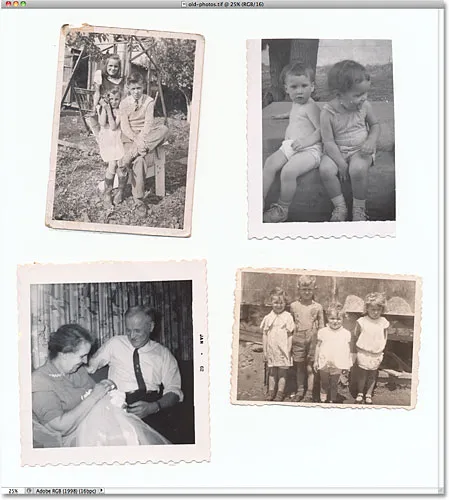
Sørg for, at du giver plads mellem hvert foto, når du scanner, så de ikke overlapper hinanden.
På dette tidspunkt er alle fire fotos del af et større billede, men hvad jeg har brug for er, at de skal opdeles i deres egne individuelle dokumenter. Jeg kunne adskille dem manuelt ved at tegne markeringer omkring hvert billede, kopiere hvert enkelt til sit eget lag og oprette nye dokumenter fra de individuelle lag, men så skulle jeg stadig beskære og rette hver enkelt ud, og jeg keder mig allerede bare tænker over det. En bedre måde er at lade Photoshop automatisk gøre alt det, der fungerer for mig!
For at gøre det, gå op til menuen Filer i menulinjen øverst på skærmen, vælg Automatiser og vælg derefter Beskær og ret fotos :
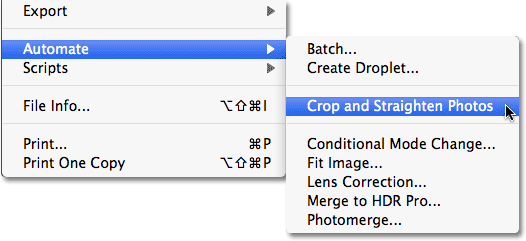
Gå til Fil> Automatiser> Afgrøde og rette fotos.
Det er alt, hvad der er dertil, og inden for få sekunder undersøger Photoshop filen, laver en kopi af hvert af fotos, åbner hver enkelt i sit eget dokumentvindue og gør sit bedste job for at beskære og rette hvert billede, alt uden anstrengelse fra os:
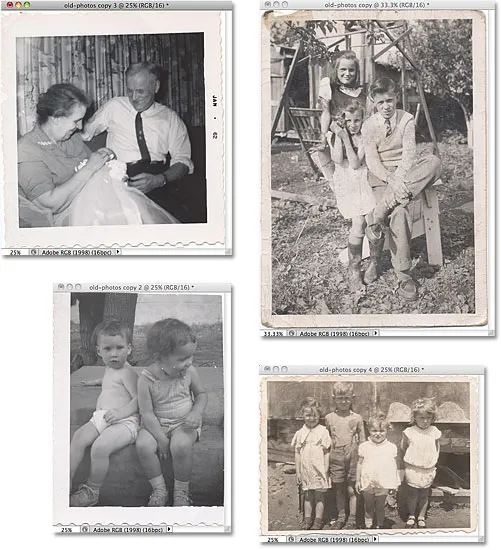
Alle fire fotos er beskåret, rettet og åbnet i separate dokumentvinduer.
For en kommando, der udelukkende kører på auto-pilot, gjorde Photoshop et bemærkelsesværdigt stykke arbejde med at adskille hvert billede fra den originale scanning. Gjorde det et lige så godt stykke arbejde med at beskære og rette dem? For det meste ja, selvom vi ser på dette billede, ser vi, at det stadig er lidt skævt:
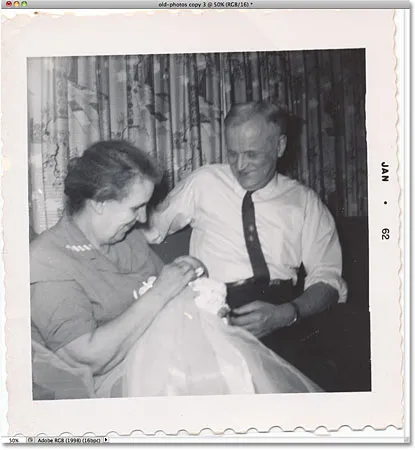
Kommandoen Crop and Straighten Photos får ikke altid tingene nøjagtigt rigtigt.
Så kraftfuld og imponerende som det er, efterlader kommandoen Crop and Straighten Photos stadig et lejlighedsvis mindre problem som dette bagved. For at rette det skal du blot beskære og rette billedet manuelt med Photoshop's beskæringsværktøj . Vælg først beskæringsværktøjet fra værktøjspanelet:
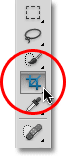
Vælg beskæringsværktøjet.
Når beskæringsværktøjet er valgt, skal du klikke og trække en beskæringsramme rundt om det område, du vil beholde. Drej beskæringsrammen for at rette billedet ved at flytte din markør ind i området uden for grænsen, og klik derefter og træk med musen for at rotere det:
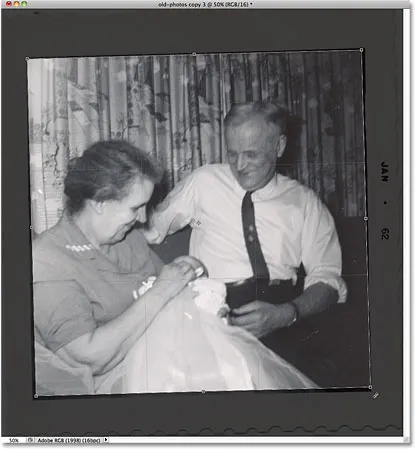
Træk en afgrødekant rundt om det område, du vil beholde. Drej på kanten for at rette billedet.
Tryk på Enter (Win) / Return (Mac), når du er færdig med at beskære og rette billedet:
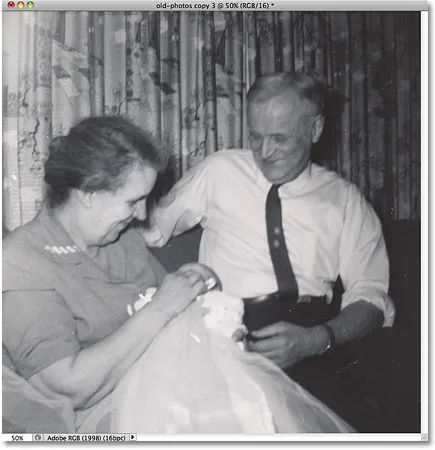
Brug beskæringsværktøjet til hurtigt at løse eventuelle problemer, der er efterladt beskæringen og rette fotos.
Og der har vi det! Sådan beskæres, rettes og åbnes flere scannede fotos i Photoshop! Tjek vores Photo Retouching-sektion for flere Photoshop-billedredigeringsvejledninger!